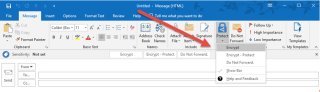PowerPoint 365 : Comment importer des diapositives d un autre fichier de présentation

Un tutoriel montrant comment importer des diapositives d

Affichez le champ BCC (Blind Carbon Copy) lors de l'envoi d'un e-mail à partir de Microsoft Outlook 2019 (Office 365) pour envoyer une copie invisible aux destinataires. Ce champ vous permet de copier d'autres destinataires dans le message sans que les autres destinataires connaissent tous les destinataires auxquels il a été envoyé. Voici comment activer le champ.
Commencez votre nouvel e-mail ou répondez en sélectionnant « Nouvel e-mail ».
Sélectionnez l' onglet « Options ».
Sélectionnez " Cci ".
Le champ est maintenant activé et prêt à être utilisé pour masquer les destinataires en copie carbone.
Si vous utilisez Outlook Web Access au lieu du client Outlook, vous avez également la possibilité de révéler le champ Cci avec ces étapes.
Sélectionnez « Nouveau courrier » pour commencer à rédiger votre message.
Sélectionnez les trois points ( … ) situés vers le milieu vers la partie supérieure droite de l'écran de message.
Choisissez « Afficher Cci ».

Je ne trouve pas le bouton Cci sous Options. Que fais-je?
Votre copie d'Outlook a peut-être été personnalisée. Vous pouvez réactiver l'option BCC en sélectionnant la flèche « Personnaliser l'accès rapide » dans la partie supérieure gauche de la fenêtre, puis en sélectionnant « Plus de commandes… ». De là, sélectionnez « Barre d'outils d'accès rapide » pour modifier les options disponibles. Si vous voulez opter pour la facilité, sélectionnez simplement le bouton « Réinitialiser ». pour modifier les options disponibles.
Dans certains environnements, il est possible que votre administrateur informatique ait désactivé cette fonctionnalité.
Comment puis-je savoir qui a reçu un CCI sur un e-mail ?
Une copie carbone invisible est destinée à être « aveugle ». Vous ne pouvez pas voir un enregistrement de qui a reçu un CCI dans Outlook si vous êtes un destinataire. Cependant, si vous avez envoyé le message, vous pouvez l'ouvrir à partir de votre dossier « Éléments envoyés » et voir à qui a été envoyé un message Cci.
Un tutoriel montrant comment importer des diapositives d
Nous vous montrons comment activer ou désactiver les options de presse-papiers visibles dans les applications Microsoft Office 365.
Empêcher l
Votre compte est en mauvais état est une erreur Office 365 ennuyeuse qui empêche les utilisateurs de se connecter. Utilisez ce guide pour y remédier. Obtenez des solutions efficaces dès maintenant.
Découvrez comment résoudre rapidement le problème de préparation d
Découvrez pourquoi vous pouvez rencontrer l
Découvrez comment empêcher Microsoft Teams de s
Découvrez comment chiffrer efficacement les e-mails Office 365 avec Azure Information Protection (AIP) et protégez vos données sensibles.
Voici comment configurer et utiliser la fonctionnalité d'arrière-plans dans Microsoft Teams
Dans ce guide, bien vous montrer comment créer votre propre équipe au sein de Microsoft Teams.
Dans notre dernier guide Office 365, découvrez comment protéger par mot de passe les fichiers de Microsoft Office.
Voici quelques conseils pour tirer le meilleur parti de votre webcam dans Microsoft Teams.
Voici comment vous pouvez protéger vos e-mails par mot de passe dans Outlook ou Outlook.com
Voici comment vous pouvez éviter la réponse à tous et les notifications à l'échelle du canal dans Microsoft Teams
Lorsque vous ajoutez un fichier à la section des fichiers de votre équipe Microsoft, il devient modifiable par tout le monde dans Microsoft Teams, pas seulement par le créateur du fichier. Il y a
En août, Microsoft a annoncé qu'une nouvelle fonctionnalité viendrait à Microsoft Teams pour permettre aux utilisateurs de transférer des réunions actives sur plusieurs appareils. Si la fonctionnalité a commencé à être déployée la semaine dernière et qu'elle est désormais généralement disponible pour tous les utilisateurs de Microsoft Teams, selon la feuille de route Microsoft 365.
Le service de stockage en nuage Microsoft OneDrive vous permet d'accéder à vos fichiers où que vous soyez. La société maintient en fait deux différents mais du même nom
Voici un aperçu de la façon dont vous pouvez nettoyer et gérer vos notifications dans Microsoft Teams
Vous rencontrez des problèmes avec Office 365 ? En vous rendant dans votre centre d'administration, vous pourrez consulter tous les derniers avis de service susceptibles d'expliquer le problème.
Voici un aperçu de la façon dont vous pouvez tirer le meilleur parti de Teams pour votre petite entreprise.
Un tutoriel montrant comment faire jouer votre diaporama automatiquement dans Microsoft PowerPoint 365 en définissant le temps de défilement des diapositives.
Les ensembles de styles peuvent instantanément donner à votre document un aspect poli et cohérent. Voici comment utiliser les ensembles de styles dans Word et où les trouver.
Forcer une invite sur vos fichiers Microsoft Excel pour Office 365 qui indique Ouvrir en tant que lecture seule grâce à ce guide.
Nous vous montrons une astuce que vous pouvez utiliser pour exporter facilement tous vos contacts Microsoft Outlook 365 vers des fichiers vCard.
Apprenez comment activer ou désactiver l
Apprenez à verrouiller et déverrouiller des cellules dans Microsoft Excel 365 avec ce tutoriel.
Il est courant que l
Un tutoriel montrant comment importer des diapositives d
Découvrez comment créer une macro dans Word pour faciliter l
Nous vous montrons comment activer ou désactiver les options de presse-papiers visibles dans les applications Microsoft Office 365.


![[RÉSOLU] Nous préparons une boîte aux lettres pour lutilisateur (2022) [RÉSOLU] Nous préparons une boîte aux lettres pour lutilisateur (2022)](https://cloudo3.com/resources1/imagesv2/image-9152-0607160607439.png)